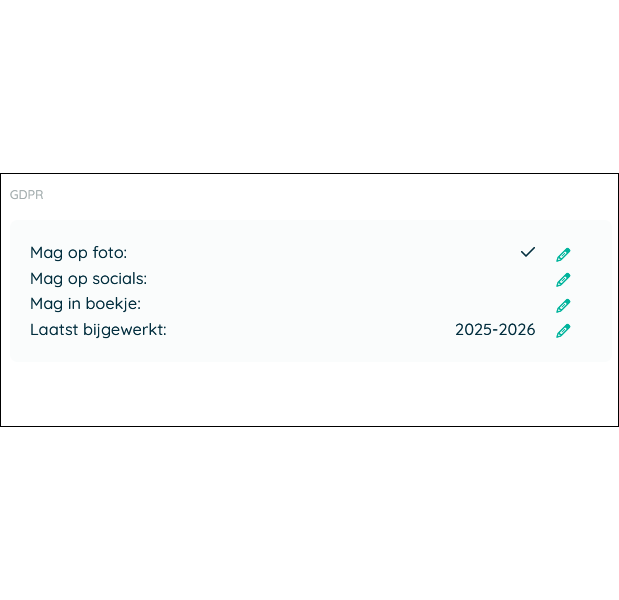Fototoestemmingen bijhouden in Twizzit
Fototoestemmingen bijhouden in Twizzit

Het is belangrijk dat je goed bijhoudt wie er al dan niet op foto's mag staan, en ook wat je met die foto's mag doen. Je bent namelijk wettelijk verplicht om de privacy (GDPR) en het portretrecht van je leden te respecteren. Bovendien maken goede afspraken goede vrienden: als je op voorhand weet waar je je aan moet houden, vermijd je vervelende situaties en moeilijke discussies.
Aangezien je ledenadministratie in Twizzit zit, is het logisch dat je ook die fototoestemmingen daar bijhoudt. Maar hoe doe je dat dan? Er zijn daar namelijk geen knoppen of vinkjes voor voorzien. Op die manier laten we groepen vrij in welke afspraken ze maken en hoe ze dat bijhouden. Je kunt zelf extra velden toevoegen.
Waar moet je aan denken?
- Je hebt meerdere velden nodig (want van sommige leden mag je bijvoorbeeld wel foto's maken, je mag ze alleen niet gebruiken op je website)
- Het moet duidelijk zijn of de ingevulde waarden nog actueel zijn
Wat bedoelen we met dat tweede? Stel: je maakt enkel een aanvinkveld aan met als label 'mag op foto', want dat lijkt je het minste werk. Van leden waar er geen vinkje staat, weet je dan niet of ze wél op de foto mogen, of dat ze die toestemming nog moeten geven. Ander voorbeeld: we zijn een jaar verder. Dan moet je bij iedereen nakijken of dat nog klopt. Hoe zie je wie je al nagekeken hebt?
Dit is hoe wij het zouden aanpakken:
- Maak velden voor elke situatie. Je kan die groeperen in een categorie 'GDPR'.
- Voorbeeld: foto/geen foto, boekje/niet in boekje, website/niet op website, socials/niet op socials
- Voeg ook een veld toe voor het werkjaar of voor de datum van de laatste wijziging
- Vul die velden bij iedereen in
- Zorg dat elke afdeling weet hoe het bij hen zit: ofwel door iedereen van de leiding toegang te geven tot Twizzit, ofwel door daar zelf iets voor te bedenken
- Nieuw werkjaar? Pas aan waar nodig.
Hoe doe je dat concreet in Twizzit?
- Ga naar Beheren > Instellingen > Extra velden. Via de knop rechts onderaan kun je zowel een categorie als de extra velden toevoegen.
- Om bij meerdere mensen tegelijk die velden in te vullen: vink hen aan bij contacten, klik op de Acties-knop en kies 'Bewerk extra veld waarden'.